I 3 modi principali per rimuovere i metadati dai file
I tuoi video digitali, foto e file MP3 contengono informazioni potenzialmente sensibili, tra cui la data di creazione, il formato, la posizione, il dispositivo/programma da cui provengono e talvolta anche il tuo nome. Tutte queste informazioni sono chiamate metadati. Quindi, per proteggere la privacy o altri motivi, potresti volerlo fare rimuovere i metadati dai file. Questo post ti guiderà a cancellare i metadati da foto, video e file audio su diversi dispositivi.
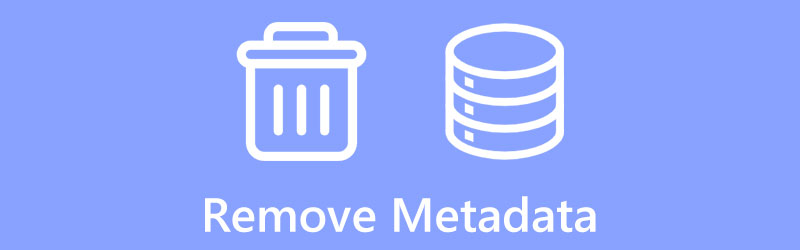
- ELENCO GUIDE
- Parte 1. Il modo migliore per rimuovere metadati dai video
- Parte 2. Rimozione gratuita dei metadati dai file in Windows
- Parte 3. Rimuovi i metadati dai file su Mac
- Parte 4. Domande frequenti sulla rimozione dei metadati
Parte 1. Il modo migliore per rimuovere metadati da video e file audio
Quando desideri modificare e cancellare alcune informazioni personali allegate ai tuoi file video o audio, puoi fare affidamento sullo strumento professionale di rimozione dei metadati Convertitore video definitivo. Supporta altamente tutti i formati video e audio più diffusi. Può aiutarti a rimuovere i metadati dai file sul tuo Mac e PC Windows 11/10/8/7. Puoi scaricare gratuitamente questo dispositivo di rimozione dei metadati e seguire i passaggi seguenti per modificare i metadati del file.
Apri questo strumento di rimozione dei metadati e vai al suo Cassetta degli attrezzi. Scegli il Editor dei metadati multimediali per rimuovere i metadati dal tuo file video o audio.

Nella finestra pop-up Editor metadati multimediali, puoi fare clic sull'icona + nella parte centrale per importare il tuo file video o audio. Dopo aver aggiunto un file di cui desideri modificare i metadati, puoi rimuovere manualmente titolo, artista, album, compositore, genere, copertina, anno e altro in base alle tue necessità.

Dopo aver rimosso i metadati da un file video o audio, puoi fare clic su Salva pulsante per confermare l'operazione. Ora vedrai un messaggio che dice che le informazioni multimediali del file sorgente sono state modificate.
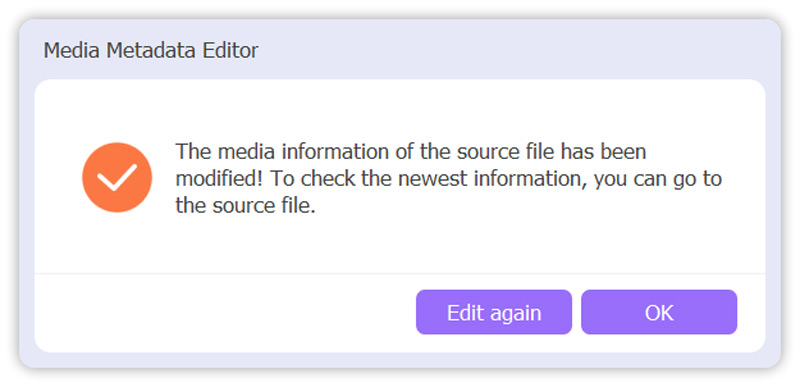
Essendo uno strumento di editing e conversione video completo di tutte le funzionalità, questo Video Converter Ultimate consigliato offre anche altri strumenti e funzionalità utili. Puoi scaricarlo gratuitamente e provare a utilizzarli per ottimizzare i tuoi file multimediali.
Parte 2. Come rimuovere gratuitamente i metadati dai file su un PC Windows
Puoi rimuovere facilmente i metadati dai file utilizzando Esplora file come utente Windows. Puoi utilizzare la seguente guida per modificare i metadati dei tuoi video, foto, documenti e file MP3.
Apri Esplora file e individua il file di cui desideri rimuovere i metadati. Fare clic destro su di esso e selezionare Proprietà opzione dal suo menu contestuale. Puoi modificare più file alla volta.
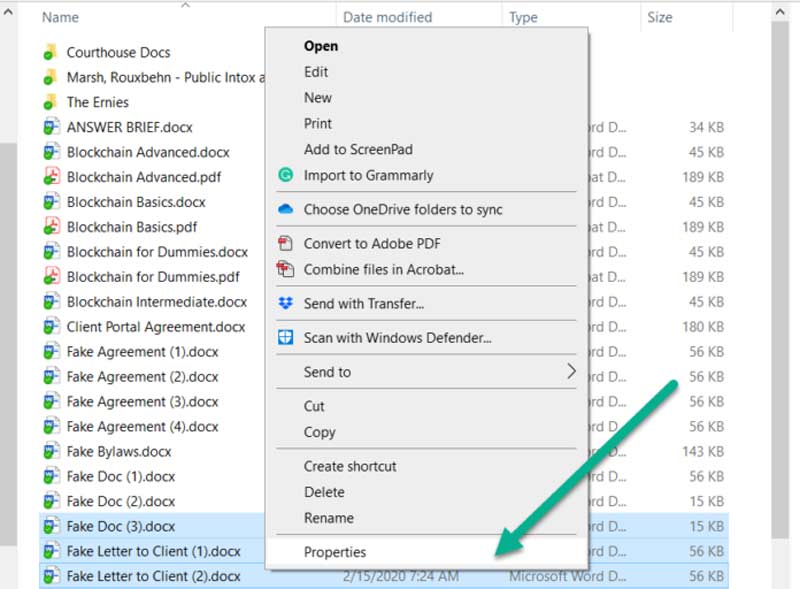
Nel popup Proprietà, fare clic su Dettagli scheda. Clic Rimuovere proprietà e informazioni personali per visualizzare il Rimuovi proprietà dialogo. Ora puoi usarlo Rimuovere le seguenti proprietà da questo file funzionalità per rimuovere i metadati e sovrascrivere il file di origine. Come puoi vedere, qui viene offerto un elenco di singoli campi che puoi cancellare. Puoi fare clic sul pulsante Seleziona tutto per rimuovere rapidamente i metadati del file.
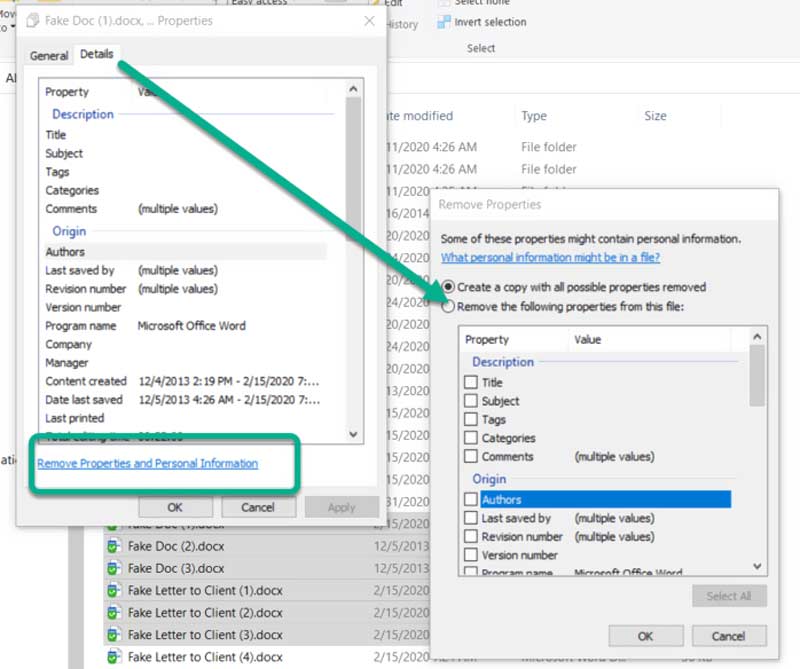
Parte 3. Come rimuovere i metadati dai file su Mac
Per rimuovere i metadati da video, foto o altri file su un Mac, puoi fare affidamento sullo strumento di rimozione dei dati sulla posizione integrato, Anteprima. Qui prendiamo come esempio la cancellazione dei metadati dalle foto.
Trova la tua foto e aprila in Anteprima. Clicca in alto Utensili menu e scegli il Mostra ispettore opzione dal suo menu a discesa.
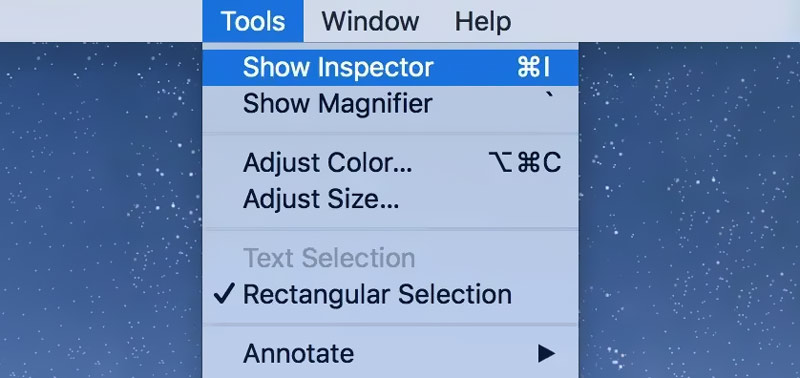
Clicca il io icona e vai alla sua scheda informazioni. Se desideri rimuovere le informazioni sulla tua posizione, fai clic su GPS scheda e quindi scegliere Rimuovi informazioni sulla posizione. Puoi andare in altre schede come Exif, TIFF o Generale per rimuovere il resto dei metadati del file.
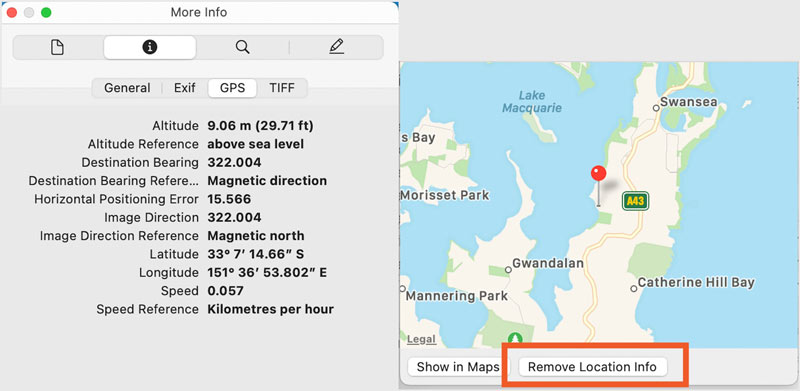
Parte 4. Domande frequenti sulla rimozione dei metadati
Posso rimuovere i metadati dai video online?
SÌ. Puoi utilizzare uno strumento online gratuito per la rimozione dei metadati per cancellare i metadati su un Mac, PC Windows, iPhone, iPad o telefono Android. Puoi provare a utilizzare quelli popolari come MetaClean o IMGonline.
Cosa contengono i metadati?
I metadati generalmente includono il nome del file, il formato, la data e l'ora, il dispositivo di acquisizione, il software di modifica, le impostazioni della fotocamera e le coordinate GPS esatte.
Come rimuovere i metadati video su un telefono Android?
Apri il tuo video nell'app Galleria. Tocca il pulsante Condividi, quindi scegli Rimuovi dati sulla posizione. In questo modo, puoi rimuovere facilmente i metadati del video sul tuo dispositivo Android.
Conclusione
Tutti i tuoi file multimediali digitali hanno metadati allegati. Questo post illustra tre semplici metodi per farlo rimuovere i metadati da video, foto e file MP3. Se disponi di soluzioni migliori per cancellare i metadati, condividili nella sezione commenti qui sotto con altri lettori.
Cosa pensi di questo post? Fai clic per valutare questo post.
Eccellente
Valutazione: 4.9 /5 (basato su 314 voti)
Trova più soluzioni
Cosa sono i metadati e come modificare i metadati per i contenuti multimediali Ottieni le 3 migliori app per rimuovere il rumore di fondo dai video Correggi un video sfocato, Riduci la sfocatura e Rendi nitido un video I 5 migliori convertitori di risoluzione video per diverse piattaforme Come migliorare la qualità del video e correggere un video sfocato Come stabilizzare un video in Premiere, VCU e online gratuitamenteArticoli relativi
- Modifica video
- I 6 migliori editor di tag MP3 per modificare facilmente i metadati dei file audio
- I 5 migliori cambia data file da non perdere su PC e Mac
- I 5 migliori estrattori di metadati disponibili per Windows e Mac
- Come stabilizzare un video in Premiere, VCU e online gratuitamente
- Come migliorare la qualità del video e correggere un video sfocato
- I 5 migliori convertitori di risoluzione video per diverse piattaforme
- Correggi un video sfocato, Riduci la sfocatura e Rendi nitido un video
- Ottieni le 3 migliori app per rimuovere il rumore di fondo dai video
- 3 app per sfocare video su iOS/Android, computer e online
- Risoluzione 8K e come eseguire l'upscaling della risoluzione video a 8K



